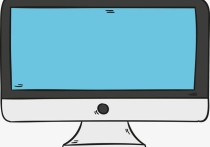excel筛选大于等于
在Excel中筛选大于等于某个特定值的数据可以通过筛选功能轻松完成。以下是详细的步骤:
本文文章目录
假设您有一个包含数据的Excel表格,数据位于一个列中,我们将在这个列中筛选大于等于特定值的数据。

1. 打开您的Excel表格,确保您已经选中了包含要筛选数据的列。
2. 在Excel的顶部工具栏中,找到并单击“数据”选项卡。这将显示数据相关的操作。
3. 在“数据”选项卡中,您会看到“排序和筛选”组。在这个组中,有一个筛选图标,通常是一个漏斗形状的图标。单击这个图标。
4. 一旦单击了筛选图标,Excel会在您的列标题上添加一个小下拉箭头。这表示筛选已经激活。
5. 单击这个下拉箭头,将会出现一个筛选菜单。在这个菜单中,您可以看到不同的筛选选项,包括“数值筛选”。
6. 将鼠标悬停在“数值筛选”上,然后会弹出一个子菜单。在这个子菜单中,您可以选择不同的数值比较条件,如“大于”、“小于”、“大于等于”、“小于等于”等。
7. 选择“大于等于”选项。这将在您的列上打开一个新的对话框,要求您输入要比较的值。
8. 在对话框中输入您希望筛选的值。例如,如果您想要筛选所有大于等于50的数据,就输入50。
9. 单击“确定”按钮,Excel将会筛选出符合您条件的数据,隐藏其他不符合条件的行。
10. 您可以随时更改或清除筛选条件,只需再次单击筛选箭头并调整条件即可。
11. 要清除筛选并显示所有数据,请再次单击筛选箭头,然后选择“全部显示”。
总结:
这就是在Excel中筛选大于等于特定值的详细步骤。这种方法可用于筛选数值、日期、文本等各种类型的数据。希望这些步骤对您有所帮助!